Was ist der Factory Reset Protection (FRP) und wie funktioniert er?
Die Sicherung unserer mobilen Geräte und der Schutz sensibler Daten sind heutzutage immer wichtiger geworden. Eine leistungsstarke Sicherheitsfunktion, die auf Android-Geräten verfügbar ist, ist die Factory Reset Protection (FRP).
Aber was genau ist FRP, wie funktioniert es, und wie können Sie es aktivieren oder deaktivieren?
In diesem Blogbeitrag werden wir uns mit den Besonderheiten von FRP befassen, lernen, wie man es effektiv aktiviert und deaktiviert, Best Practices für die Verwaltung von FRP am Arbeitsplatz kennenlernen und zusätzliche Optionen zur Verbesserung der Gerätesicherheit erkunden.
Lassen Sie uns eintauchen und die Kontrolle über unsere Gerätesicherheit übernehmen!
- 1 : Was ist die Factory Reset Protection (FRP) und wie funktioniert sie?
- 2 : Wie aktiviere ich den Google-Schutz vor dem Zurücksetzen auf die Werkseinstellungen?
- 3 : Der richtige Weg zum Deaktivieren des Factory Reset-Schutzes
- 4 : Wie verwaltet man den Werksrückstellungsschutz am Arbeitsplatz?
- 5 : Wie kann man ein Gerät nach einem Factory Reset bereitstellen?
- 6 : Wie kann man den Schutz vor dem Zurücksetzen auf die Werkseinstellungen von Google in einer Unternehmensumgebung deaktivieren?
- 7 : Zusätzliche Optionen zur Erhöhung der Gerätesicherheit am Arbeitsplatz: MDM-Lösungen
- 8 : Zusammenfassung der Wichtigkeit des Schutzes vor dem Zur ü cksetzen auf die Werkseinstellungen
- 9 : FAQs
1 was ist die Factory Reset Protection (FRP) und wie funktioniert sie?
Der Schutz vor dem Zurücksetzen auf die Werkseinstellungen (FRP) ist seit der Veröffentlichung von Android Lollipop 5.1 verfügbar. Sein Hauptzweck ist es, Unbefugte daran zu hindern, Ihr Gerät auf die Werkseinstellungen zurückzusetzen, wodurch das Telefon unbrauchbar und für Diebe weniger attraktiv wird.

Und so funktioniert es:
Wenn FRP auf Ihrem Gerät aktiviert ist, werden Sie bei einem Hard-Reset aufgefordert, den Benutzernamen und das Passwort des zuletzt auf Ihrem Telefon verwendeten Google-Kontos einzugeben. Dies ist ein wichtiger Sicherheitsschritt, der sicherstellt, dass Sie die Anmeldedaten Ihres vorherigen Google-Kontos eingeben, bevor das System den Ladevorgang abschließt.
Diese Funktion ist besonders nützlich, wenn Ihr Gerät gestohlen wird. Selbst nach dem Zurü cksetzen auf die Werkseinstellungen können andere Personen das Gerät nicht verwenden, es sei denn, sie haben Zugriff auf Ihr Google-Konto und kennen das Passwort für dieses Konto.
2 wie aktiviere ich den Google-Schutz vor dem Zurücksetzen auf die Werkseinstellungen?
Standardmäßig ist der Google-Schutz vor dem Zurücksetzen auf die Werkseinstellungen (FRP) auf Ihrem Android-Telefon automatisch aktiviert, wenn Sie ein Google-Konto hinzufügen. Wenn Sie sich jedoch vergewissern möchten, können Sie die folgenden vier Schritte ausführen, um zu ü berprüfen, ob der FRP-Schutz für Android aktiviert ist oder nicht:
- Schritt 1.Öffnen Sie die App "Einstellungen" auf Ihrem Gerät.
- Schritt 2.Navigieren Sie zu "Cloud und Konten" und tippen Sie auf "Konten". (Bitte beachten Sie, dass das Einstellungsmenü je nach Gerät variieren kann).
- Schritt 3.Tippen Sie auf "Google".
- Schritt 4.In den Kontoeinstellungen sollten Sie das Google-Konto sehen, das Sie zuvor hinzugefü gt haben.
3 der richtige Weg, um den Schutz des Android-Werksresets zu deaktivieren
Wenn Sie Ihr Smartphone zurücksetzen möchten, bevor Sie es verkaufen oder jemand anderem geben, sollten Sie Folgendes tun:
- Schritt 1.Öffnen Sie die Einstellungen für "Bildschirm sperren und Sicherheit" und entfernen Sie die PIN oder eine andere Sicherheitssperre, die Sie für den Bildschirm festgelegt haben.
- Schritt 2.Rufen Sie die Einstellungen für "Cloud und Konten" auf, wählen Sie "Konten" und entfernen Sie Ihr Gmail-Konto vom Gerät.
- Schritt 3.Denken Sie daran, Ihre wichtigen Daten zu sichern, bevor Sie mit dem Zurücksetzen auf die Werkseinstellungen fortfahren. Es ist immer eine gute Praxis, ein Backup Ihrer Daten zu erstellen.
Wenn Sie diese Schritte vor dem Zurücksetzen auf die Werkseinstellungen nicht befolgt haben, m üssen Sie Ihr Google-Konto verifizieren. Ohne die korrekten Informationen einzugeben, ist es unmöglich, diesen Verifizierungsbildschirm zu umgehen. Seien Sie also vorsichtig.

Wie führe ich einen Factory Reset auf meinem Handy durch?
Öffnen Sie die App "Einstellungen" auf Ihrem Gerät.
Tippen Sie auf "Allgemeine Verwaltung".
Wählen Sie "Zurücksetzen" und dann "Werksdaten zurücksetzen".
Zurücksetzen auf die Werkseinstellungen auf Firmengeräten mit AirDroid Business
Wenn Sie eine Flotte von firmeneigenen Geräten verwalten, können Sie mit MDM-Lösungen wie AirDroid Business einen Factory Reset aus der Ferne durchführen. So funktioniert es:
Navigieren Sie in der Admin-Konsole zu Geräte. Klicken Sie auf Geräteliste..
Suchen Sie das Gerät, das Sie auf die Werkseinstellungen zurücksetzen möchten, indem Sie die entsprechende Gruppe suchen. Klicken Sie unter Gerätename auf das entsprechende Gerät.
Suchen Sie die Funktion "Factory Reset" und klicken Sie sie an.
Es erscheint ein Pop-up-Fenster, in dem Sie zur Bestätigung aufgefordert werden.
Geben Sie im Pop-up-Fenster das Anmeldekennwort ein, mit dem Sie sich bei der Admin-Konsole angemeldet haben. Dies dient als Bestätigung für den Factory Reset.
Sobald Sie das Kennwort eingegeben haben, wird der Prozess des Zurücksetzens auf die Werkseinstellungen auf dem ausgewählten Gerät gestartet und beginnt.
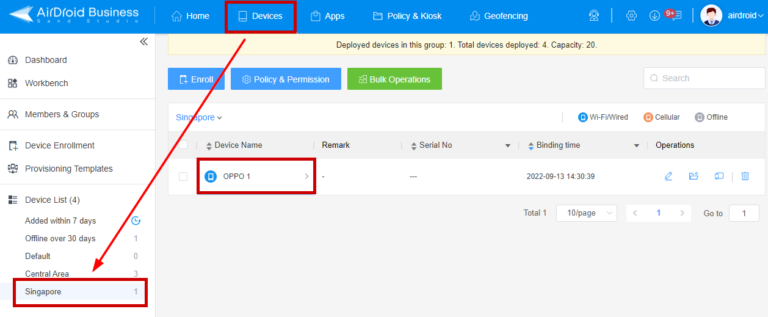
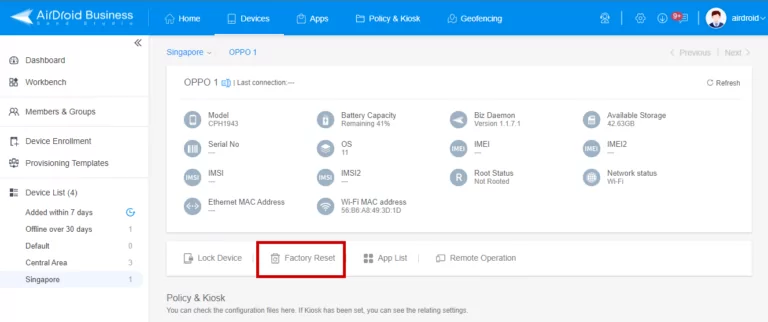
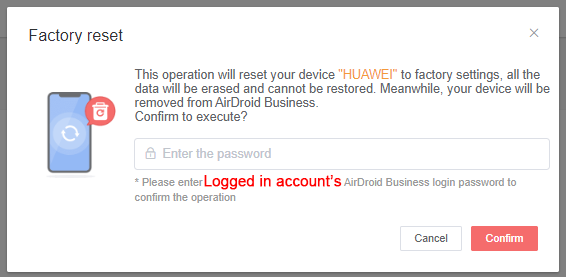
4 Wie verwaltet man den Schutz vor dem Zurücksetzen auf die Werkseinstellungen bei Google am Arbeitsplatz?
Der Google-Werksrücksetzungsschutz bietet zwar zusätzliche Sicherheit für private Geräte, kann aber in einer geschäftlichen Umgebung problematisch sein.
Unternehmen führen häufig einen Werksreset auf unternehmenseigenen Geräten durch, wenn ein Mitarbeiter das Unternehmen verlässt. Ohne die Anmeldedaten des Mitarbeiters kann der Schutz vor dem Zur ü cksetzen auf die Werkseinstellungen Probleme verursachen, da Unternehmen möglicherweise keinen Zugriff auf die Anmeldedaten des Mitarbeiters haben.
Glücklicherweise gibt es eine Lösung namens "Enterprise Factory Reset Protection (EFRP)", die speziell für Unternehmensumgebungen entwickelt wurde. EFRP ermöglicht es IT-Administratoren, ein Master-Konto zu erstellen, das ihnen den Zugriff auf die Bereitstellung von Geräten auch nach einem Werksreset ermöglicht. Dies erleichtert die reibungslose Geräteverwaltung und den Übergang innerhalb des Unternehmens.

5 Wie kann ich ein Gerät nach einem Factory Reset bereitstellen?
Nachdem ein IT-Administrator ein Gerät auf die Werkseinstellungen zurückgesetzt hat, ist der nächste Schritt die Bereitstellung des Geräts. Die folgenden Schritte sind zu befolgen:
1. Vergewissern Sie sich, dass Ihr DPC (Device Policy Controller) im Modus des Gerätebesitzers läuft.
2. Verwenden Sie die Funktion factoryResetProtectionAdmin in Ihrem DPC, um die autorisierten Konten für die Gerätebereitstellung nach einem Factory Reset zu verwalten.
3. Prüfen Sie, ob die verwaltete Konfiguration für factoryResetProtectionAdmin vorhanden ist. Wenn sie nicht vorhanden, auf null gesetzt oder auf eine leere Liste gesetzt ist, werden die Konten, die für die Gerätebereitstellung nach einem Werksreset autorisiert sind, die Konten sein, die derzeit mit dem persönlichen Profil des Geräts verbunden sind.
6 wie kann man den Schutz vor dem Zur ü cksetzen auf die Werkseinstellungen von Google in einer Unternehmensumgebung deaktivieren?
Um die Google Factory Reset Protection zu deaktivieren, muss der DPC (Device Policy Controller) eine bestimmte Anwendungsbeschränkung festlegen. Dies kann mit der Methode DevicePolicyManager.setApplicationRestrictions() geschehen.
Die folgenden Schritte skizzieren das Verfahren:
- Schritt 1.Legen Sie die entsprechenden Anwendungsbeschränkungen mit der Methode DevicePolicyManager.setApplicationRestrictions() fest.
- Schritt 2.Benachrichtigen Sie die Google Play-Dienste über die Konfigurationsänderung, indem Sie den Broadcast com.google.android.gms.auth.FRP_CONFIG_CHANGED senden.
7 zusätzliche Optionen zur Erhöhung der Gerätesicherheit am Arbeitsplatz: MDM-Lösungen
Mobile Device Management (MDM) ist eine weit verbreitete Technologie, die IT-Administratoren bei der Überwachung, Verwaltung und Sicherung mobiler Geräte unterstützt, unabhängig davon, ob es sich um unternehmenseigene oder private Geräte handelt. MDM bietet eine Reihe von benutzerfreundlichen Funktionen zur Verbesserung der Gerätesicherheit, ohne die Komplexität zu erhöhen.
Im Folgenden finden Sie einige beliebte MDM-Funktionen, die der Wiederherstellung von Geräten Priorität einräumen und Datenverluste im Falle eines Diebstahls verhindern:
Eigenschaften
- Fernsperren und -löschen: Sperren oder löschen Sie Gerätedaten sicher aus der Ferne, um unbefugten Zugriff zu verhindern.
- Geolokalisierung: Verfolgen Sie den Standort von verlorenen oder gestohlenen Geräten für eine mögliche Wiederbeschaffung.
- Durchsetzung von Richtlinien: Verstärken Sie die Sicherheitsmaßnahmen, indem Sie die Funktion zum Zurücksetzen auf die Werkseinstellungen deaktivieren und Kennwörter für die Bildschirmsperre erzwingen.
Diese Tools ergänzen den Android-Werksreset-Schutz und tragen dazu bei, unternehmenseigene Geräte sicherer als je zuvor zu machen.
8 fasst die Bedeutung des Schutzes vor dem Zurücksetzen auf die Werkseinstellungen von Android zusammen
Kurz gesagt ist der Android-Werksreset-Schutz (FRP) eine leistungsstarke Sicherheitsfunktion für Android-Geräte, die sie nach einem Werksreset vor unberechtigtem Zugriff schützt. In diesem Artikel haben wir untersucht, was FRP ist und wie es funktioniert. Wir haben gelernt, wie man es richtig aktiviert und deaktiviert, und wir haben auch effektive Strategien für die Verwaltung von FRP in einer Unternehmensumgebung behandelt.
Wenn wir diese Praktiken befolgen, können wir sicherstellen, dass unsere Geräte vor Diebstahl und Sicherheitsrisiken geschützt sind, und gleichzeitig die Bereitstellung der Geräte vereinfachen.
FAQs






Antwort schreiben.